広告に悩まされているiPhoneユーザー必見!「Chromeで広告が消えない」「ポップアップ広告がしつこい」「YouTubeの広告がどうしても消せない」そんな悩みを一発で解消できる、最新のiPhone広告ブロック設定を徹底解説します。この記事では、2025年の最新情報を元に、実際のユーザー体験を交えながら、効果的な広告ブロック方法を徹底紹介します。これを読めば、煩わしい広告から解放され、快適なインターネットライフが手に入ります。
iPhoneで広告が消えない理由とその背景
多くのiPhoneユーザーが「Chromeで広告をブロックできない」「広告設定をしても効果がない」と感じているのには理由があります。iOSの仕様、特にSafariとChromeの動作の違いや、拡張機能の制限が大きな要因です。
Chromeの拡張機能非対応
iPhoneのChromeでは、PC版やAndroid版で利用できる拡張機能(AdBlockやAdGuardなど)は動作しません。この制限が原因で、ユーザーは思うように広告をブロックできません。
Safariとの違い
Safariでは、コンテンツブロッカーアプリを使用して広告をブロックできますが、Chromeではその方法が利用できないため、ユーザーにとっては困難が多いです。
iPhoneでの広告ブロックの最適解
では、iPhoneで広告を効果的にブロックするための方法は何でしょうか?広告ブロックを実現するためには、いくつかのアプローチを組み合わせる必要があります。
Chromeの標準設定を最大活用する
まず、Chromeの標準機能でできることから始めましょう。ポップアップのブロックやサイト越えトラッキングの制限など、基本的な設定を有効にするだけで、広告の表示は大幅に減少します。
- Chromeアプリを開き、「設定」>「プライバシーとセキュリティ」に進む。
- 「ポップアップブロック」をONにする。
- 「サイト越えトラッキングを防ぐ」をONにする。
これだけでも、基本的な広告ブロック効果は期待できます。
サードパーティアプリを活用する
次におすすめするのは、AdGuardなどのサードパーティ製アプリの利用です。これらのアプリは、Chromeで直接使えない拡張機能を補う形で広告ブロックを実現します。DNS設定を変更することで、Web全体で広告をブロックできるため、ChromeだけでなくSafariやその他のブラウザにも効果があります。
AdGuardは、YouTube広告のブロックにも対応しており、特に人気があります。無料版でも基本機能が使えますが、より強力な広告ブロックを実現したい場合は有料版を検討する価値があります。
DNS設定で広告ブロックを強化
DNSを活用することで、iPhone全体で広告を遮断する方法もあります。例えば、AdGuard DNSや280blocker DNSを使うと、広告の読み込みを根本的に阻止することが可能です。設定方法もシンプルで、DNSサーバーを変更するだけで、iPhone全体に効果が及びます。
- 「設定」アプリを開き、「Wi-Fi」から接続しているネットワークを選択。
- 「DNS設定」を選び、AdGuardや280blockerのDNSサーバーを入力する。
- 設定を保存して完了。
この方法を使えば、YouTubeや他のWebサイトの広告もかなり減らすことができます。
iPhoneでの広告ブロックのポイントと注意点
広告ブロックは快適なネットライフを実現する一方で、いくつか注意すべき点もあります。
広告ブロックアプリが動作しない場合の対処法
もし広告ブロックが期待通りに機能しない場合、いくつかの原因が考えられます。以下のポイントをチェックしましょう。
- iPhoneのiOSバージョンが古い場合、アプリが正しく動作しないことがあります。最新のiOSにアップデートしましょう。
- DNS設定が正しく適用されていない場合、手順を再確認してください。
- 広告ブロックアプリや拡張機能が非対応の場合、他のアプリを試してみることも有効です。
ブロックされない広告の種類
特に難しいのは、YouTubeや他の動画サービスの広告です。これらの広告は、特定のアプリやWebサービス内で表示されることが多いため、完全にブロックするのは難しいことがあります。しかし、BraveブラウザやAdGuardのようなアプリを使用すると、一定の効果は期待できます。
iPhone広告ブロック設定に関する疑問解決
「iPhoneでYouTube広告が消せない理由は?」
YouTube広告のブロックは非常に難しいですが、BraveブラウザやAdGuardアプリを使うことで、動画の再生前後の広告をかなり減らすことができます。しかし、YouTubeアプリ内での広告完全削除には対応していない場合もあります。その場合は、YouTube Premiumに加入することが最も確実です。
「iPhoneのChromeで広告を完全に消す方法は?」
Chromeで拡張機能が使えないため、広告ブロックは標準設定やサードパーティアプリに頼るしかありません。Chrome標準設定でポップアップをブロックし、さらにAdGuardやDNS設定を組み合わせることで、かなりの効果が得られます。
今すぐパソコンやスマホの悩みを解決したい!どうしたらいい?
いま、あなたを悩ませているITの問題を解決します!
「エラーメッセージ、フリーズ、接続不良…もうイライラしない!」
あなたはこんな経験はありませんか?
✅ ExcelやWordの使い方がわからない💦
✅ 仕事の締め切り直前にパソコンがフリーズ💦
✅ 家族との大切な写真が突然見られなくなった💦
✅ オンライン会議に参加できずに焦った💦
✅ スマホの重くて重要な連絡ができなかった💦
平均的な人は、こうしたパソコンやスマホ関連の問題で年間73時間(約9日分の働く時間!)を無駄にしています。あなたの大切な時間が今この悩んでいる瞬間も失われています。
LINEでメッセージを送れば即時解決!
すでに多くの方が私の公式LINEからお悩みを解決しています。
最新のAIを使った自動応答機能を活用していますので、24時間いつでも即返信いたします。
誰でも無料で使えますので、安心して使えます。
問題は先のばしにするほど深刻化します。
小さなエラーがデータ消失や重大なシステム障害につながることも。解決できずに大切な機会を逃すリスクは、あなたが思う以上に高いのです。
あなたが今困っていて、すぐにでも解決したいのであれば下のボタンをクリックして、LINEからあなたのお困りごとを送って下さい。
ぜひ、あなたの悩みを私に解決させてください。
まとめ
iPhoneでの広告ブロックは、ChromeやSafariの設定、サードパーティアプリ、DNS設定を組み合わせることで、より効果的に実現できます。しかし、完全な広告ゼロを目指すのは難しく、YouTube広告やアプリ内広告には制限があります。自分のニーズに合った方法を選び、快適なネット環境を手に入れましょう。
快適なネットライフのためには、最新の情報を取り入れた設定やアプリの活用が重要です。


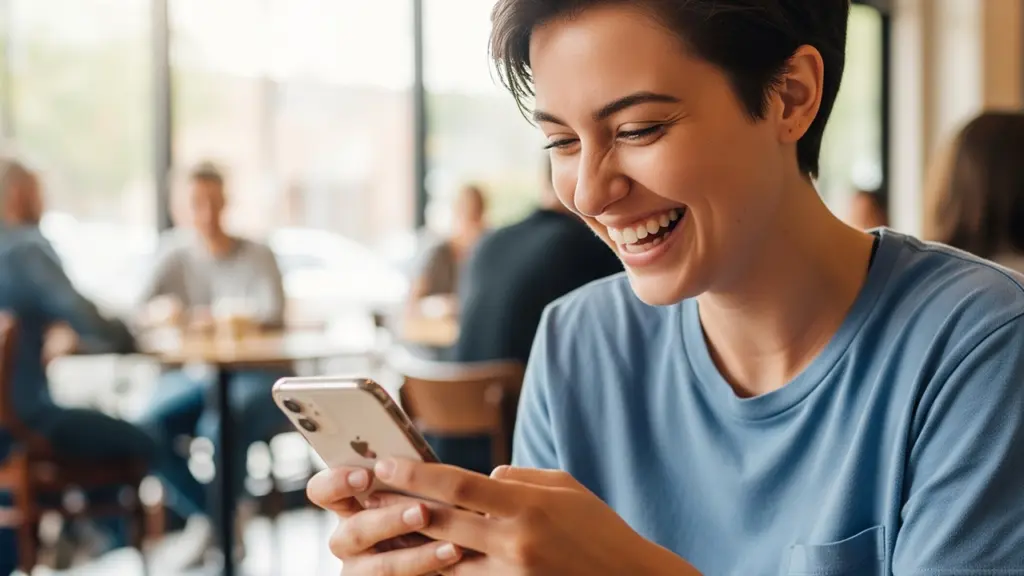



コメント